電子納品
13.台帳を登録するには
台帳は現場の電子納品バージョンが「国交省 土木 平成22年9月改訂版」または「国交省 電気 平成22年9月改訂版」の場合のみ設定可能です。
- 画面上部の
 (電子納品アイコン)をクリックし、完成図書を作成したい現場の右側の
(電子納品アイコン)をクリックし、完成図書を作成したい現場の右側の (変更ボタン)をクリックします。
(変更ボタン)をクリックします。 - “工事情報”画面から『台帳』をクリックします。
- “台帳”一覧画面が表示されますので、管理情報を作成するフォルダを選択してください。
台帳情報はフォルダの下に作成します。
※フォルダ作成については「12.台帳フォルダを登録するには」をご覧ください。 (管理情報作成ボタン)をクリックします。
(管理情報作成ボタン)をクリックします。

- “台帳”の情報登録画面が表示されますので、内容を入力します。

≪項目について≫- 納品対象で「納品対象とする」をチェックすると、対象管理情報を納品データとして扱います。
チェックした管理情報は、打合せ簿ツリーにおいて アイコンで表示されます。
アイコンで表示されます。 - 予備情報(※1)
- 『*』が付いている項目は、電子納品データを作成する際に必要なデータとなります。
 (作成ボタン)は台帳情報の作成を行います。また
(作成ボタン)は台帳情報の作成を行います。また (作成してファイル追加ボタン)は台帳情報の作成後ファイル登録画面に遷移します。
(作成してファイル追加ボタン)は台帳情報の作成後ファイル登録画面に遷移します。
※1予備情報を登録するには
 (追加ボタン)をクリックします。
(追加ボタン)をクリックします。- 予備情報登録画面が表示されますので、内容を入力します。

 (登録ボタン)をクリックします。
(登録ボタン)をクリックします。
- 納品対象で「納品対象とする」をチェックすると、対象管理情報を納品データとして扱います。
- “台帳”のオリジナルファイル一覧画面が表示されますので、
 (追加ボタン)をクリックします。
(追加ボタン)をクリックします。

- “台帳”のオリジナルファイル登録画面が表示されますので、ファイルを選択します。

≪項目について≫※1ファイル選択をするには
 (参照ボタン)をクリックします。
(参照ボタン)をクリックします。- “ファイルの選択”画面が表示されますので、ファイルを選択します。
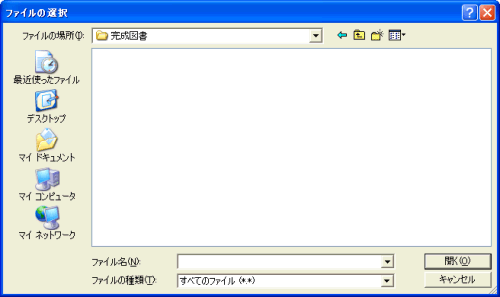
 (開くボタン)をクリックします。
(開くボタン)をクリックします。
≪補足≫
JPEG形式のファイルの場合は、ファイルの圧縮率の設定する画面が表示されます。
ファイルの圧縮率を変更する事が出来ます。
※2文書管理システムからファイル選択するには
- 指定方法に“文書管理内ファイル指定”を選択します。
 (参照ボタン)をクリックします。
(参照ボタン)をクリックします。- “ファイルの選択”画面が表示されますので、ファイルを選択します。
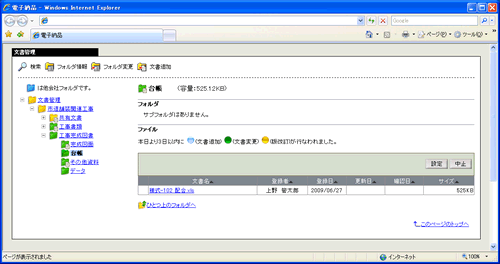
 (設定ボタン)をクリックします。
(設定ボタン)をクリックします。
 (追加ボタン)をクリックします
(追加ボタン)をクリックします- “台帳”のオリジナルファイル情報登録画面が表示されますので、内容を入力します。

≪項目について≫
『*』が付いている項目は、電子納品データを作成する際に必要なデータとなります。  (登録ボタン)をクリックします。
(登録ボタン)をクリックします。